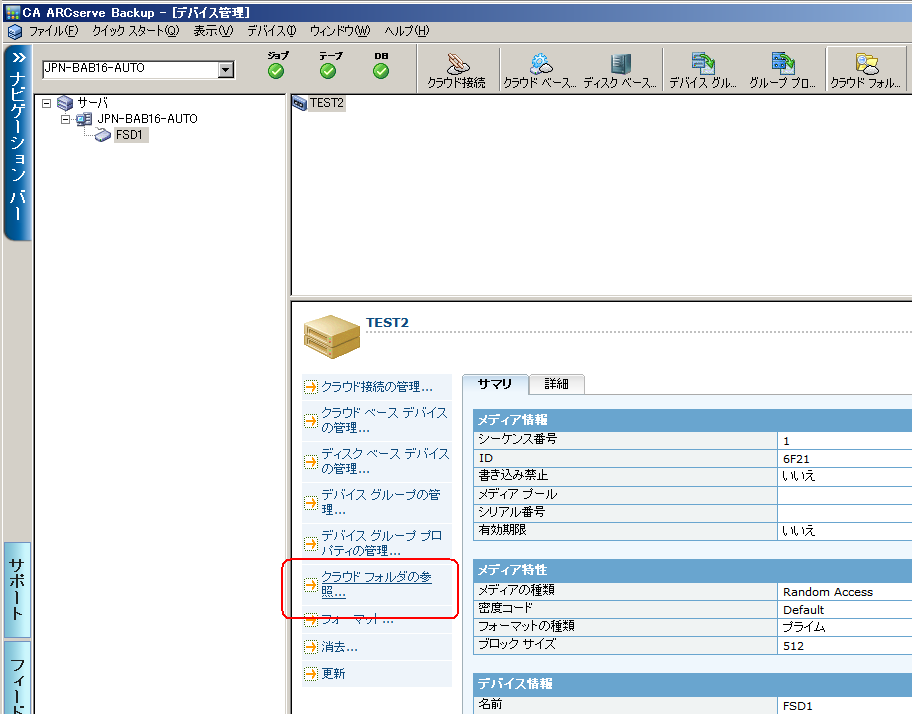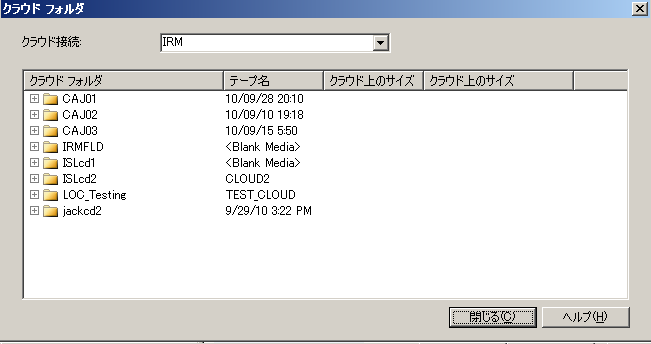デバイスとメディアの管理 › クラウド ストレージを管理する方法 › クラウド フォルダの参照
クラウド フォルダの参照
Arcserve Backup では、[デバイス マネージャ]ホーム画面から既存のクラウド フォルダを直接参照できます。
[クラウド フォルダの参照]をクリックすると、特定のクラウド接続のクラウド フォルダを参照するためのウィンドウが開きます。
クラウド フォルダを参照する方法
- Arcserve Backup マネージャ コンソールを開きます。
ナビゲーション バーから[管理]を展開し、[デバイス マネージャ]をクリックします。
デバイス マネージャ ウィンドウが開きます。
- デバイス マネージャでは、[クラウド フォルダの参照]機能を呼び出す方法が 3 つあります。
- [サーバ]ディレクトリ ツリーで特定のサーバを右クリックし、[クラウド フォルダの参照]を選択します。
- ツールバーの[クラウド フォルダの参照]ボタンをクリックします。
![ツールバーの[クラウド フォルダの参照]ボタン](2439.png)
または
- [クラウド接続名]を選択すると、クラウド ベース デバイスが配置されているクラウド フォルダのリストが表示されます。
[クラウド フォルダ]には、クラウド ベース デバイスのテープ名、およびクラウド フォルダの圧縮サイズとファイル サイズが表示されます。
以下の点に注意してください。
- クラウド ベース デバイスを作成するときもクラウド フォルダを参照できます。詳細については、「クラウド ベース デバイスの作成」を参照してください。
- [クラウド ベース デバイス環境設定]画面では、クラウド ベース デバイスとしてマウントするクラウド フォルダを選択できます。選択したら、[OK]をクリックします。
- 削除するフォルダまたはファイルは右クリックできます。これにより、クラウド内に作成された Arcserve Backup オブジェクトを管理しやすくなります。
Copyright © 2016 .
All rights reserved.
 
|
|


![ツールバーの[クラウド フォルダの参照]ボタン](2439.png)